5大Word技巧:文本分栏、快速输入文本、隐藏文本、单词不拆分等
和小伙伴们分享5大Word编辑方法~↓↓↓
文本分栏、快速输入文本、隐藏文本、单词不拆分、多页显示。

一、Word文本分栏
整篇文章的分栏、局部文本的分栏,对应两种方法。
(一)全篇分栏
Ctrl+A选中全文,点击【页面布局 - 页面设置 - 分栏 - 更多分栏 - 应用于】,选择【整篇文档】,选择栏数。
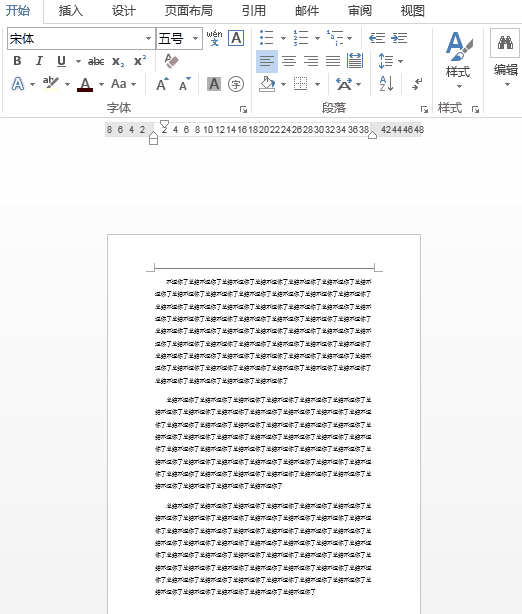
(二)局部分栏
选中文本,点击【页面布局 - 页面设置 - 分栏 - 更多分栏 - 应用于】,选择【所选文字】,选择栏数。
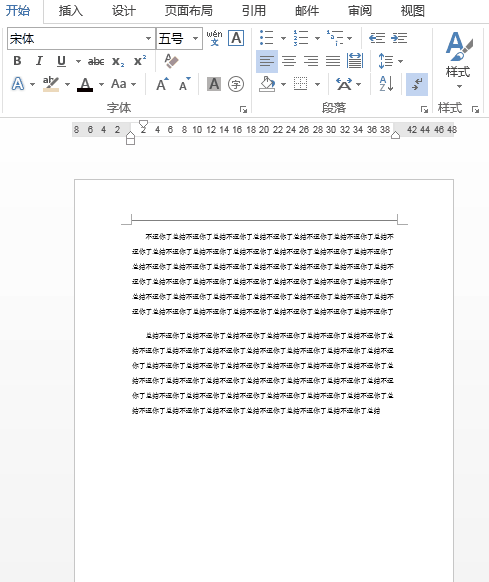
1、取消分节符
分栏后如果出现分节符,点击【文件 - 选项 - 显示 - 始终在屏幕上显示这些格式标记】,取消勾选最后一项【显示所有格式标记】。
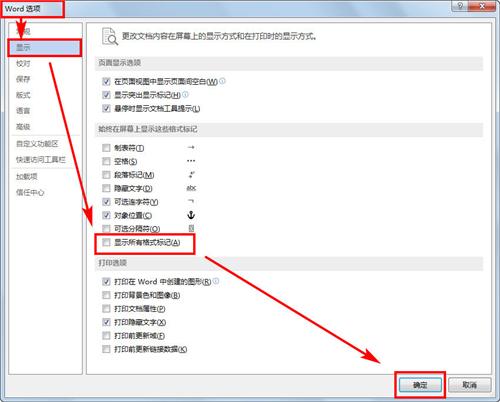
2、分栏对齐
分栏后调整高度:选中文本,右键,点击【段落】,【间距】修改为【自动】。
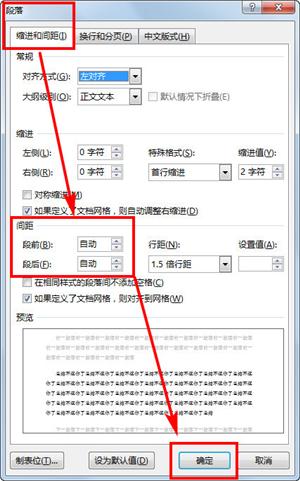
二、Word快速输入文本
巧用替换功能和自定义词典,实现大量文本快速输入。
方法一:替换功能
点击【文件 - 选项 - 校对 - 自动更正选项】,勾选【键入时自动替换】(默认勾选),输入文本。
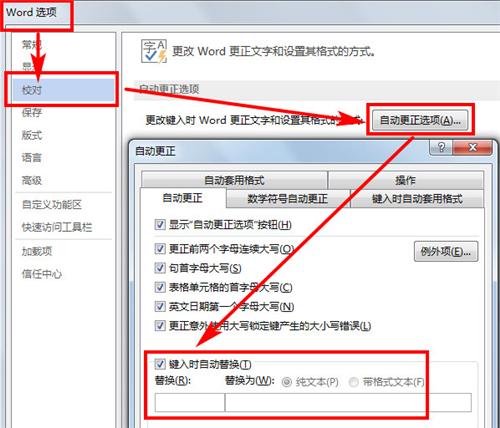
方法二:自定义词典
点击【文件 - 选项 - 校对 - 在Microsoft Office程序中更正拼写时 - 自定义词典】。
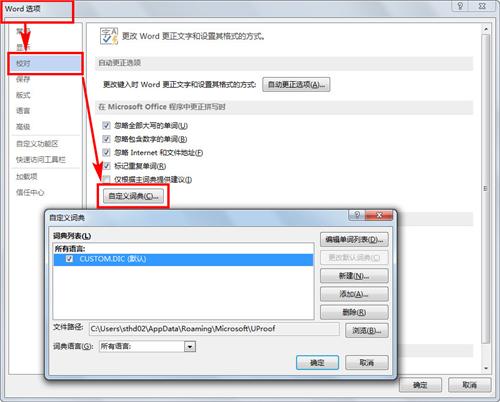
三、Word隐藏文本
通过设置字体效果对文本进行隐藏。
选中文本,右键,点击【段落 - 字体 - 效果】,勾选【隐藏】。
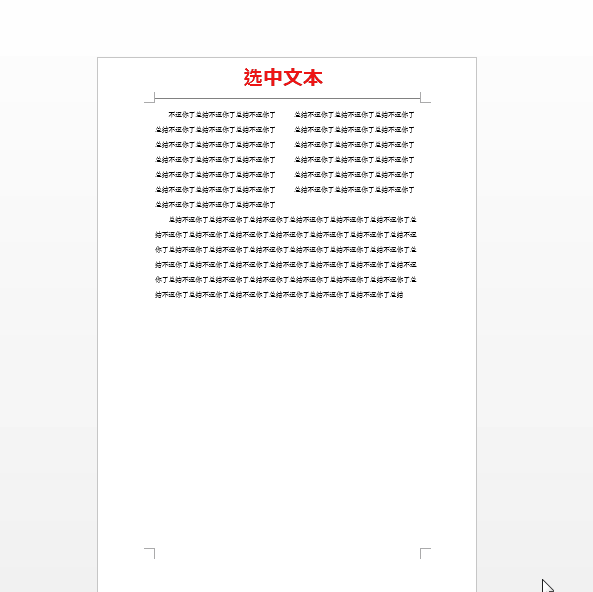
四、Word单词不拆分
修改段落选项,使得单词在换行时不被拆分。
选中文本,右键,点击【段落 - 中文版式】,【换行】勾选【允许西文在单词中间换行】。
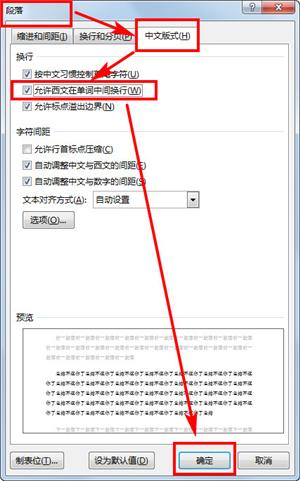
五、Word多页显示
调整视图,多页展示更为直观。
点击【视图 – 显示比例 – 多页】。
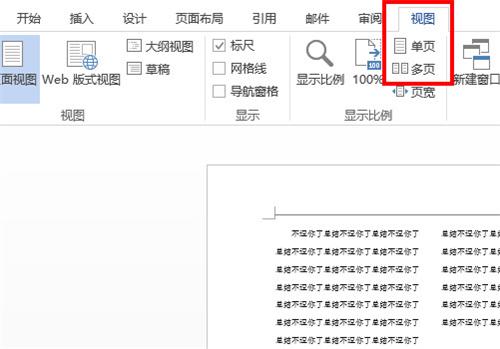
这5大Word编辑技巧可还行~批量文件和PDF互转、PDF多项编辑、OCR文字识别等,选【迅捷PDF转换器】~操作简单,办公必备~
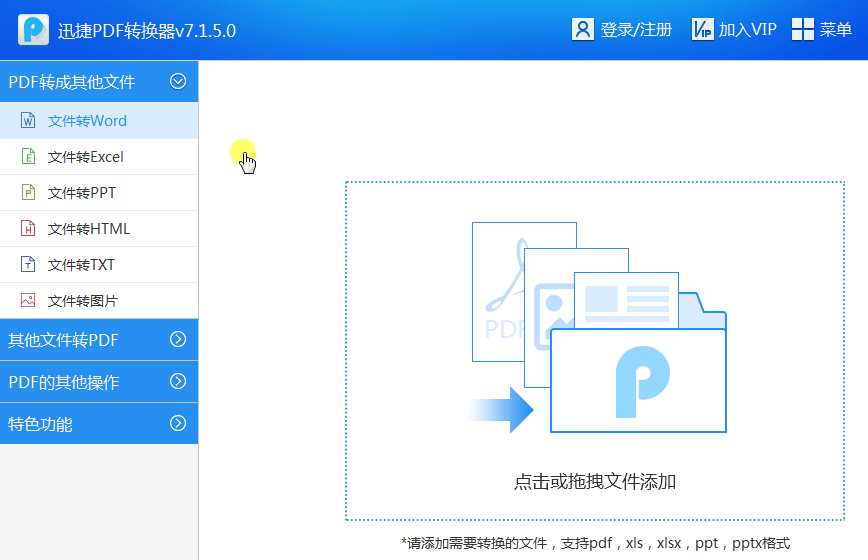
栏 目:office激活
本文标题:5大Word技巧:文本分栏、快速输入文本、隐藏文本、单词不拆分等
本文地址:https://www.fushidao.cc/wangzhanyunying/4742.html
您可能感兴趣的文章
- 07-16全新office2019激活密钥,2025分享给大家,建议收藏
- 07-16office 2019简体中文32位/64位免费激活版下载
- 07-14office2019怎么安装和激活?office2019激活工具激活教程
- 07-14office2022激活密钥大全,2022office所有产品最新永久序列号(含激活教程)
- 07-14office2016免费激活密钥分享,2025最新office2016激活密钥
- 07-14Office2019多种版本最新激活密钥分享,office2019KEY最简单激活方法
- 07-14office2019永久密钥大全最新,office 2019激活密钥免费(附激活教程)
- 07-112025最新office2010永久激活码免费分享,office2010永久激活码
- 07-11怎么免费获取office2021激活密钥 office2021激活码+永久激活工具
- 07-112025更新office永久激活密钥,Office2021密钥激活码汇总


阅读排行
- 1全新office2019激活密钥,2025分享给大家,建议收藏
- 2office 2019简体中文32位/64位免费激活版下载
- 3office2019怎么安装和激活?office2019激活工具激活教程
- 4office2022激活密钥大全,2022office所有产品最新永久序列号(含激活教程)
- 5office2016免费激活密钥分享,2025最新office2016激活密钥
- 6Office2019多种版本最新激活密钥分享,office2019KEY最简单激活方法
- 7office2019永久密钥大全最新,office 2019激活密钥免费(附激活教程)
- 82025最新office2010永久激活码免费分享,office2010永久激活码
- 9怎么免费获取office2021激活密钥 office2021激活码+永久激活工具
- 102025更新office永久激活密钥,Office2021密钥激活码汇总
推荐教程
- 11-30正版office2021永久激活密钥
- 11-25怎么激活office2019最新版?office 2019激活秘钥+激活工具推荐
- 11-22office怎么免费永久激活 office产品密钥永久激活码
- 11-25office2010 产品密钥 永久密钥最新分享
- 11-22Office2016激活密钥专业增强版(神Key)Office2016永久激活密钥[202
- 11-30全新 Office 2013 激活密钥 Office 2013 激活工具推荐
- 11-25正版 office 产品密钥 office 密钥 office2019 永久激活
- 11-22office2020破解版(附永久密钥) 免费完整版
- 11-302023 全新 office 2010 标准版/专业版密钥
- 07-012025最新office2010永久激活码免费分享,附office 2010激活工具






